时间:2019-05-23 00:00 来源: https://www.xggww.com 作者:Win7系统之家
w10系统C盘空间不足怎么扩大空间?
1、下载“分区助手”。
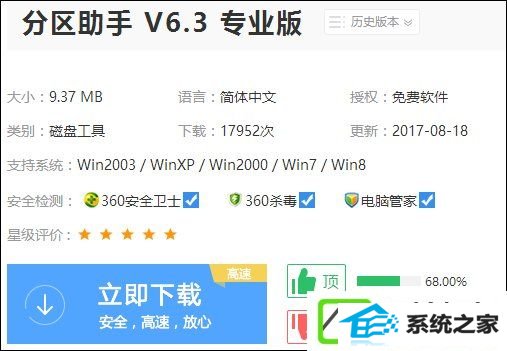
2、安装分区助手,运行。
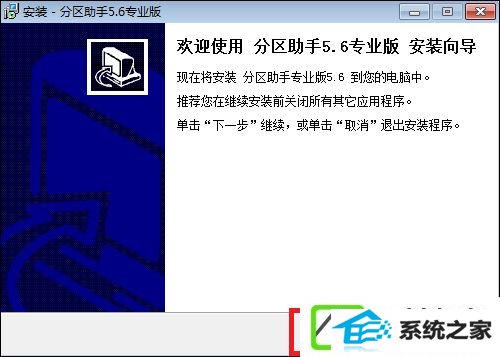
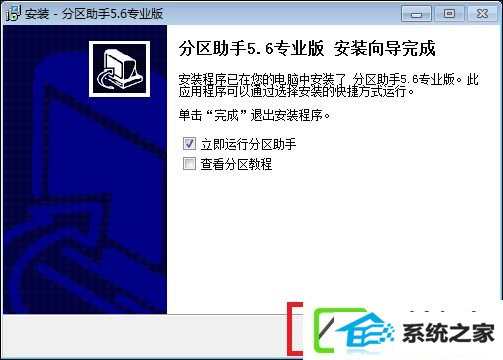
3、打开已安装的分区助手,尊从提示点击“扩展分区向导”。
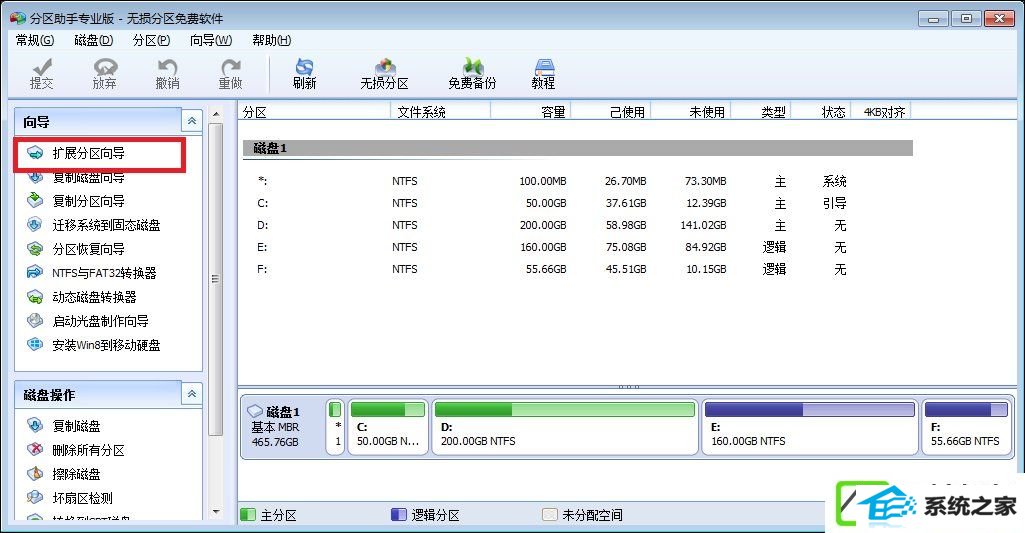
4、默认扩展系统分区,点击 下一步。
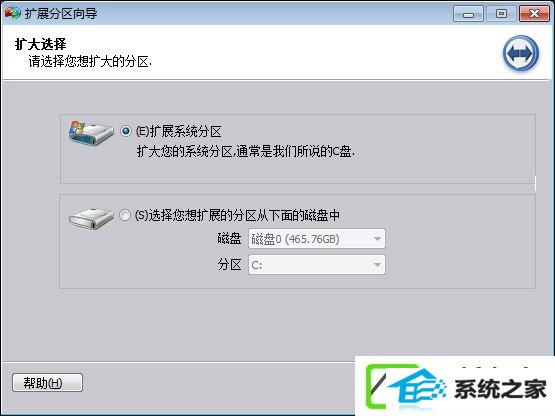
5、全面的说明界面,继续 下一步。
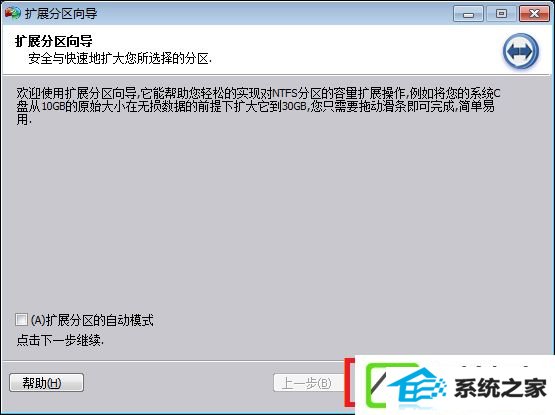
6、根据提示选择比较大的分区,一般处境最佳选择紧挨着C盘的分区(该盘最佳是被格式化后的空盘),下一步。
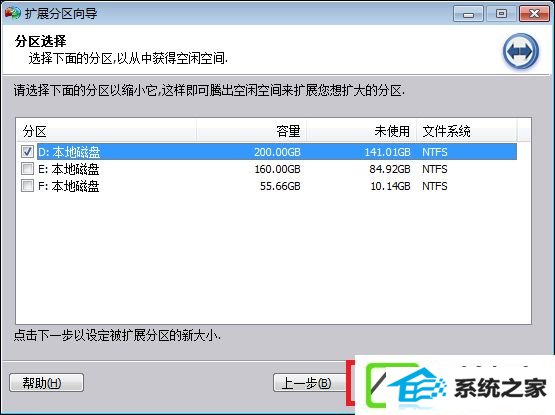
7、这里我选择给新C盘分为60GB或者填写你自己所需要的大小,点击 下一步。
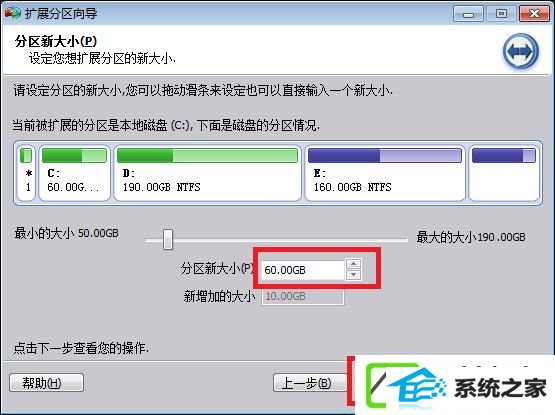
8、恩,点击执行,会提示重启,点击重启,剩余的事情就都交给程序来解决了,根据两个硬盘实际所存储的数据时间和长短不一,不管它,喝杯茶去,软件会自动完成并重启的。

上述步骤就是相关w10系统C盘空间不足怎么扩大空间的办法,除此之外,“分区助手”还可以将操作系统迁移到ssd硬盘中,就避免了换硬盘还要重装的烦恼。